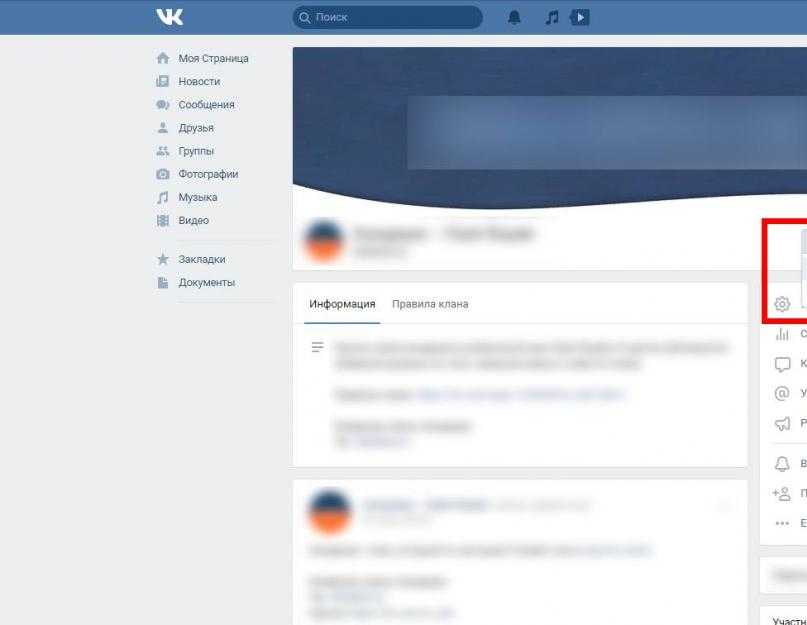Как отписаться от человека в вк — All Vk net
Сегодня мы расскажем вам как отписаться от человека или друга в социальной сети вконтакте с компьютера или мобильного телефона в официальном приложении. Вы узнаете как посмотреть список исходящих заявок в друзья, а так же мы постарались собрать несколько редких, но довольно трудных в решении вопросов, таких как: как это сделать если ты в чс или например как отписаться если человека ограничил доступ.
Мы надеемся вам понравится наша статья, если у вас что то не будет получатся обязательно пишите об этом в комментариях и мы с удовольствием подскажем как вам можно решить вашу проблему.
Содержание
- Как отписаться от человека в ВК?
- Как отписаться от человека в ВК через компьютер?
- Как узнать на кого подписан в вк?
- Как отписаться от человека в ВК с мобильного телефона?
- Вопросы и ответы:
Содержание статьи (навигация)
- 1 Как отписаться от человека в ВК?
- 2 Как отписаться от человека в ВК через компьютер?
- 3 Как узнать на кого подписан в вк?
- 4 Как отписаться от человека в ВК с мобильного телефона?
- 5 Вопросы и ответы:
Случается так, что вы общайтесь с человеком, у вас все хорошо. Но потом общение сходит на нет и в конечном итоге, вы даже не пишите друг другу. Неудивительно, что позже возникает желание либо удалить его из друзей, либо отписаться от него. Но тут возникает вопрос, как отписаться от человека в ВК? По этой причине, в сегодняшней статье мы поговорим о том, как это сделать.
Но потом общение сходит на нет и в конечном итоге, вы даже не пишите друг другу. Неудивительно, что позже возникает желание либо удалить его из друзей, либо отписаться от него. Но тут возникает вопрос, как отписаться от человека в ВК? По этой причине, в сегодняшней статье мы поговорим о том, как это сделать.
Как отписаться от человека в ВК через компьютер?
Наверное, всем знакома такая ситуация, когда, листая чью-то страницу, вы понимаете, что у вас с этим пользователем очень много общего. Вы отправляйте ему заявку в друзья и ждете, когда же, ее примут. Но иногда это занимает много времени. Более того, возможно человек даже не принял вас в друзья, и вы остались в этом ужасном списке подписчиков. В этой части статьи мы поговорим о том, как отписаться от человека в ВК, если ты на него подписан.
[list type=»info»]
- Для того чтобы отписаться от ненужного вам человека, первым делом необходимо войти на свою страницу в социальной сети Вконтакте;
- Найдите этого пользователя;
- Под аватаркой данного человека вы найдете надпись «Вы отправили заявку…»;
- Нажмите на нее, а потом перед вами появится пункт «Отменить заявку».

[/list]
После этого вы моментально будете от него отписаны. Если вдруг случилось так, что ничего не изменилось, то для этого вам нужно просто перезагрузить страницу.
Как узнать на кого подписан в вк?
Да, признаюсь, бывают такие моменты, когда налево и направо отправляешь заявки пользователям и даже не запоминаешь кому была отправлена заявка, а кому нет. Как бы вы не старались найти этого человека, все тщетно. К счастью, есть один способ, который вам поможет. Приступаем!
- После того как вы вошли на свою страницу в социальной сети Вконтакте, вы должны открыть раздел «Друзья», который находится в левой части экрана;
- В верхней части экрана вы найдете пункт под названием «Заявки в друзья»;
- Снизу появятся два варианта: первый – это все те люди, которые подписаны на вас, а второй – это те люди, на которых вы сами подписаны. Понятное дело, что вам нужен второй вариант;
- Нажав на «Исходящие заявки» перед вами появится список людей, которые не приняли вашу заявку;
- Чтобы отписаться от них вам достаточно нажать на «Отменить заявку и отписаться».

[message type=»error»]Важно! Если вдруг случилось так, что данный раздел вам недоступен, то не паникуйте. Дело в том, что если вы ни на кого не подписаны, то, следовательно, данный пункт не будет для вас открыт.[/message]
Как отписаться от человека в ВК с мобильного телефона?
Отписаться от ненужного пользователя также можно и с вашего телефона. Для этого достаточно зайти в любое официальное и неофициальное приложение социальной сети Вконтакте. Тем не менее, в этой части статьи мы поговорим о том, как отписаться от человека через Kate Mobile.
[list type=»info»]
- Войдите в данное приложение;
- В разделе «Профиль» откройте первый блок «Друзья»;
- В верхней части экрана найдите пункт «Исходящие заявки»;
- Перед вами появится список людей, на которых вы подписаны;
- Чтобы отписаться от них нажмите на «Отменить».
[/list]
После проделанных этих действий вы отпишитесь от ненужных для вас людей. Стоит отменить, что если вы находитесь в подписчиках, то ваша лента новостей постоянно будет заполнена фотографиями, видеороликами и постами данного пользователя. Теперь вы знаете, как отписаться от человека в ВК через телефон.
Стоит отменить, что если вы находитесь в подписчиках, то ваша лента новостей постоянно будет заполнена фотографиями, видеороликами и постами данного пользователя. Теперь вы знаете, как отписаться от человека в ВК через телефон.
Вопросы и ответы:
Как отписаться от человека в ВК, если он ограничил доступ?
[message]Если тот или иной пользователь ограничил к своей странице доступ, то вы можете добавить его в черный список. Подождать 30 или 40 минут, после чего разблокировать.[/message]
Как отписаться от человека в ВК, если он удалил из друзей?
[message]Если этот пользователь не ограничил к своей странице доступ и не добавил вас в черный список, то просто выполните вышеуказанные действия и тогда вы будете от него отписаны.[/message]
Как отписаться от человека в ВК, если ты в ЧС (черный список)?
[message]В этом случае необходимо выполнить все, что было сказано в первом вопросе.[/message]
Теперь вы знаете, как отписаться от человека в ВК. Надеемся, что наша статья помогла ответить на все ваши вопросы. Удачи!
Надеемся, что наша статья помогла ответить на все ваши вопросы. Удачи!
как отписаться от человека в «Контакте»
- Как отписаться от человека в «Контакте»? Способ 1
- Как отписаться от человека в «Контакте»? Способ 2
- Как отписаться от человека в «Контакте»? Способ 3
- Несколько советов
Социальная сеть “в контакте” пережила ряд изменений, которые мало кому понравились. Одним из них стала функция ”подписчики”. Если вам она не по душе, можете легко от нее избавиться, достаточно лишь узнать, как удалить в контакте подписки.
Что Такое Подписки В Контакте?Я думаю, все знают, что такое подписки в контакте. Если кто-то еще не знаком с ними, я с удовольствием вам ее представлю.
В социальной сети «ВКонтакте» существуют два понятия: друзья и подписчики. Первые находятся в вашем контакт-листе и видят всю информацию о вас, могут писать вам сообщения и делиться своими новостями. Подписчики – это те люди, которые отправили вам заявку на добавление в друзья (но вы ее не приняли), или пользователи, которых вы удалили из друзей намеренно. Вторая категория также видит ваши новости, но уже не может писать вам сообщения, если вы настроили приватность, и делиться своими новостями. Все бы хорошо, если бы только вам тоже не приходилось получать отказ от дружбы и задаваться вопросом о том, как отписаться от человека в «Контакте». В данной статье мы расскажем вам подробнее об этом и предложим несколько вариантов решения вашей проблемы.
Подписчики – это те люди, которые отправили вам заявку на добавление в друзья (но вы ее не приняли), или пользователи, которых вы удалили из друзей намеренно. Вторая категория также видит ваши новости, но уже не может писать вам сообщения, если вы настроили приватность, и делиться своими новостями. Все бы хорошо, если бы только вам тоже не приходилось получать отказ от дружбы и задаваться вопросом о том, как отписаться от человека в «Контакте». В данной статье мы расскажем вам подробнее об этом и предложим несколько вариантов решения вашей проблемы.
Как отписаться от человека в «Контакте»? Способ 1
- Заходим на свою страничку в социальной сети и выбираем раздел под названием «Мои друзья».
- Перед вами откроется окно с тремя вкладками. Нас интересует последняя, под названием «Заявки в друзья». При клике на нее можно увидеть, что она также содержит два раздела: входящие и исходящие заявки. В первой группе находятся те, которые отправили вам. Во второй – те, которые отправили вы.

- Заходим в раздел «Исходящие заявки» и нажимаем кнопочку, расположенную под аватаркой пользователя «Отклонить заявку и отписаться».
- Готово! Теперь вы не подписаны ни на каких пользователей.
Как отписаться от человека в «Контакте»? Способ 2
- Заходим на страницу пользователя, от которого хотим отписаться.
- Наводим курсором на пространство, расположенное под аватаркой, на котором написано, что вы подписаны на пользователя. Ждем несколько секунд.
- Появляется окно со ссылкой «Отписаться». Кликаем по ней.
Как отписаться от человека в «Контакте»? Способ 3
- Заходим на свою страничку.
- Под фотографией находим раздел «Мои подписчики».
- Кликаем по названию и ждем, пока появится окошко.
- Видим, что в этом разделе, кроме перечня людей, подписанных на вас, есть еще группа под названием «Интересные страницы». Здесь находятся все паблики, на которые вы подписаны, а также люди, добавившие вас в список подписчиков.

- Находим этих пользователей, наводим курсором на аватар в правый верхний угол и нажимаем на крестик.
Несколько советов
Теперь вы знаете, как отписаться от человека. А в курсе ли вы, что:
- регулярно стоит проверять список своих исходящих подписок, чтобы своевременно избавляться от устаревших заявок в друзья;
- некоторые пользователи социальной сети намеренно «коллекционируют» подписчиков, сначала добавляя их в друзья, а потом удаляя;
- если вы решите удалить тех людей, которые подписаны на вас, то сайт предложит вам внести их в «Черный список», то есть закрыть доступ к вашей странице, а для их удаления оттуда зайдите в раздел «Черный список» (его можно найти во вкладке «Приватность»).
Итак, мы рассказали вам о тонкостях сайта «ВК», как отписаться от человека несколькими способами. Надеемся, что эта информация окажется вам полезной и вы сможете ее использовать при первой возможности, а также что у вас больше не возникнет подобных вопросов.
Узнаем как удалить подписчиков в ВКонтакте?
Ровно так же, как люди хотят очистить список друзей в социальной сети, многие желают отказаться и от подписчиков. Некоторым они могут показаться назойливыми, некоторым просто надоели постоянные уведомления от них. Также подписчики получают все новые сведения с вашей страницы. Да, можно не публиковать слишком личные материалы либо очень строго настроить параметры приватности в профиле, но это тоже не панацея. Ввиду этого давайте выясним, как удалить подписчиков из социальной сети «ВКонтакте&
далее
- Главная
- Компьютеры
- / Сети
Расскажем о том, как удалить друзей из «Фейсбука»
В жизни случаются моменты, когда нам необходимо изменить свой круг общения. Возможно, вы работали или играли с определенным кругом людей, но со временем ваши интересы разошлись и общения нет.
далее
Узнаем как отменить заявку в друзья в Одноклассниках: исправляем ошибки
Подать заявку в друзья в любой социальной сети довольно легко. Но вот отменить ее — дело не всегда простое. Сегодня мы посмотрим, как это сделать в «Одноклассниках».
далее
Кто такие подписчики В Контакте?
С каждым годом популярная российская социальная сеть VKontakte обновляется и дает своим пользователям множество новых возможностей. В данной статье мы расскажем о том, кто такие подписчики «В Контакте», как их убрать и как из них удалиться.
далее
- Экология
- Микробиом
Соевое молоко безвредно для планеты, но не так питательно, как коровье
В случае с молоком всё просто, у вас всегда есть варианты: можете разбавить свой кофе, добавить немного хлопьев или. ..
далее
..
далее
- Биологическое разнообразие
Нетронутый временем этот первозданный мир парит высоко над Амазонкой
Как флора и фауна эволюционировала на отдаленных островах за океаном, так же развивались растения и животные… далее
Подписчики ВКонтакте. Как отписаться от групп, человека ВКонтакте
Если хотите узнать как быстро удалить всех подписчиков , то вы попали по адресу. В первую очередь хочу сообщить вам, что количество человек, которые подписаны на вас напрямую влияют на положение вашей страницы в поиске. Чем больше у вас подписчиков, тем популярнее ваш аккаунт и его, как минимум, можно выгодно продать. Также если у вас больше 100 подписчиков — доступна статистика страницы с такими данными, как посещаемость, активность и охват аудитории. Однако если вы решили полностью избавиться от людей, количество подписчиков вас не волнует и статистика тоже, то перейдем к вопросу удаления.
Как удалить подписчиков Вконтакте
Нас сегодняшний день, несмотря на введение нового дизайна Вконтакте, универсального способа удаления всех подписанных на вас людей одним махом по нажатию волшебной кнопочки не существует. То есть, в любом случае придется убирать их руками, по одному. Но и в этом процессе есть тонкости, не так все просто. Все зависит от результата, который вы собираетесь получить. Для удаления подписчиков переходим к меню с основной информацией и выбираем раздел с числом подписчиков —
То есть, в любом случае придется убирать их руками, по одному. Но и в этом процессе есть тонкости, не так все просто. Все зависит от результата, который вы собираетесь получить. Для удаления подписчиков переходим к меню с основной информацией и выбираем раздел с числом подписчиков —
После нажатия откроется диалоговое окно, в котором будут представлены все подписавшиеся на вашу страницу люди.
Скрипта по очистки всех подписчиков не существует, поэтому придется удалять по одному. При наведении на человека появляется крестик и надпись Заблокировать . Каждый раз вас будет встречать диалоговое сообщение, предупреждающее, что после блокировки пользователь отправляется в Черный список, то есть полностью он не удаляется.
Таким образом, если на вас подписаны 100 человек вам придется сделать минимум 200 кликов мышкой для чистки списка подписчиков. На этом можно остановиться, пользователи будут спокойно находится в вашем черном списке и не иметь доступа ни к вам лично, ни к данным на странице. Но иногда хочется избавиться от всех людей полностью, удалить всех подписчиков навсегда , чтобы они полностью испарились из виртуальной жизни. Для этого переходим в Черный список . Если вы не помните или не знаете — в правом верхнем меню выбираем
Но иногда хочется избавиться от всех людей полностью, удалить всех подписчиков навсегда , чтобы они полностью испарились из виртуальной жизни. Для этого переходим в Черный список . Если вы не помните или не знаете — в правом верхнем меню выбираем
Придется опять удалять по одному, при чем Вконтакте предлагает вернуть человека обратно в Черный список .
А вдруг передумаете? И вот тут надо учитывать один немаловажный фактор. удалять человека из черного списка нужно не раньше, чем через 15 минут, иначе он снова вернется к вам в подписчики. Представляете, мучились, удаляли, а все зря? Поэтому не спешите сразу чистить Черный список.
На этом, собственно, все, другого способа удалить всех подписчиков не существует.
Всем привет. Друзья, если вы задались вопросом — как удалить подписчиков в контакте, то в этой статье, я постараюсь максимально подробно рассказать об этой процедуре и всех нюансах связанных с ней.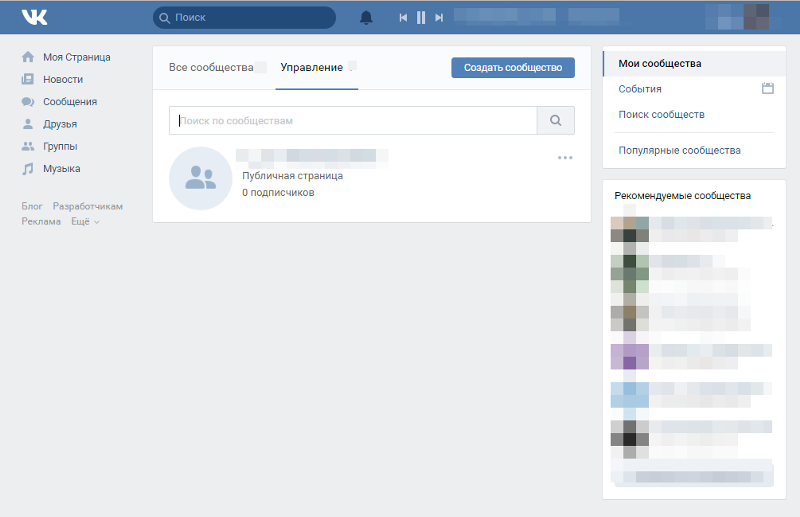
Подписчики Вконтакте
– это люди, которые подписаны на ваши обновления и имеют возможность для просмотра ваших новостей. Подписчиками становятся те пользователи, которые отправили заявку на добавление в друзья, но она по определенным причинам не была вами подтверждена, или же вы удалили человека из списка друзей. В таком случае, человек вместо друга становится вашим подписчиком.
Многие пользователи не хотят, чтобы новости и обновления их личного профиля были доступны посторонним лицам, тем, кто не входит в круг друзей. Поэтому возникает вполне естественное желание распрощаться и удалить непрошеных гостей из числа своих подписчиков.
Важно! Чем у вас больше подписчиков, тем ваша страница популярнее внутри сети Вконтакте, и вы имеете приоритет над другими пользователями.
Если намерение удалить подписчика достаточно серьезное, тогда приступаем к делу.
Как удалить подписчиков в контакте
Способ №1.
Самый эффективный и простой способ удалить подписчиков, чтобы они не могли следить за вашими новостями, это добавление неугодных пользователей в черный список.
Для этого заходим на свою личную страницу Вконтакте, и под фотографией своего профиля переходим по ссылке – Мои подписчики.
В появившемся окне, наводим курсор мыши, на фото человека которого мы хотим убрать из подписчиков и нажимаем на крестик Заблокировать в правом верхнем углу.
В следующем окне жмем кнопку Продолжить.
Все, человек удален из числа ваших подписчиков. Проводим аналогичную процедуру для всех оставшихся в списке пользователей.
Способ №2. В левом боковом меню перейдите по ссылке Мои Друзья и выберите вкладку Заявки в друзья. В блоке – Все подписчики будет отображен список пользователей, которые подписаны на ваши обновления.
Выбираем человека, которого вы хотите удалить из подписчиков, и переходим на его страницу. Ищем блок Аудиозаписи и под ним нажимаем ссылку Заблокировать (Имя_пользователя).
Но на этом процесс удаления не завершен полностью. Через несколько часов, а еще лучше через сутки, заходим в свой аккаунт и переходим по ссылке в левом боковом меню – Мои Настройки.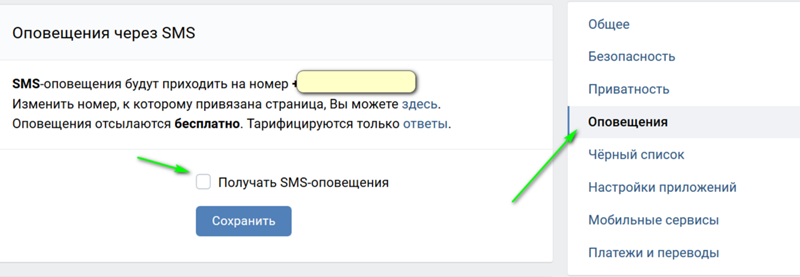
Выбираем вкладку Чёрный список и нажатием кнопки Удалить из списка, удаляем всех пользователей, которые там находятся.
Вы спросите меня, как же так Александр, а вдруг эти пользователи снова станут моими подписчиками? Нет, это исключено , но подержать их в черном списке нужно несколько часов.
Таким образом, мы лишаем их возможности подписки, но в будущем, вполне возможно, что эти люди вам пригодятся для каких-то дел. Поэтому мы и чистим черный список, дабы не лишать возможности, дальнейшего возможного общения с этими пользователями. Вот теперь вопрос — как удалить подписчиков в контакте, решен полностью.
Способ №3.
Общение со службой поддержки. Перейдите по этой ссылке
, и задайте вопрос в техническую поддержку, с просьбой удалить нежелательных вам подписчиков. Желательно максимально подробно расписать вашу проблему, тогда шансы решения проблемы будут значительно выше. Единственный минус этого способа — сроки. Можно прождать достаточное количество времени, пока ваш вопрос решится положительно.
Способ №4. Напишите письмо своему подписчику с просьбой отписаться от вашей страницы. Минус этого способа состоит в том, что пользователь может запретить отправку сообщений ему не от друзей. Поэтому возможно придется добавиться в друзья к нему и только после этого писать письмо.
Способ №5. Попробовать выставить более жесткие настройки приватности, тем самым закрыв нужную информацию от посторонних глаз. Но в таком случае, подписчики никуда не денутся и будут отображены в вашем списке.
Вот и все друзья, о чем, я хотел вам рассказать. Теперь вы знаете, как удалить из подписчиков в контакте, неугодных вам пользователей.
А я говорю вам пока, и до новых встреч!
Здравствуйте дамы и господа, поговорим о наболевшем?! Здесь мы рассмотрим: как отписаться ВКонтакте от человека, как узнать кто отписался ВКонтакте — кто из как бы друзей сбросил вас в подписчики, как отписаться от групп ВКонтакте публичных страниц, игр, приложений и навязчивых новостей.
Вашему вниманию будет предложено несколько способов решения проблемы с подписчиками, а также — для новичков маленький экскурс в историю. До 2011 года в ВК под аватаркой любой страницы было две кнопки — «подписаться на обновления» и «добавить в друзья», что на мой взгляд более точно и правильно разделяло знаменитых, интересно пишущих и желающих общаться, дружить. В октябре право выбора отобрали — друзей и подписчиков слепили в одну большую «кучу», началась эра «говнозвёзд»…
До 2011 года в ВК под аватаркой любой страницы было две кнопки — «подписаться на обновления» и «добавить в друзья», что на мой взгляд более точно и правильно разделяло знаменитых, интересно пишущих и желающих общаться, дружить. В октябре право выбора отобрали — друзей и подписчиков слепили в одну большую «кучу», началась эра «говнозвёзд»…
Как подписаться ВКонтакте.
Достаточно нажать на кнопку «добавить в друзья» вы автоматически становитесь подписчиком, и это не зависимо от того ответит человек взаимностью или проигнорирует ваше предложение. Вы также становитесь подписчиком, если какой-то хитро.опый напросился к вам в друзья, а через пару дней удалил вас из оных.
Теперь совсем не обязательно хорошо писать, делать свою страницу интересной, достаточно добавиться к тысячам в друзья, а затем втихую сбросить их в подписчики, и всё — популярная страница «говнозвёзды» готова. Таким вот лёгким движением руки подписчики ВКонтакте из мерила проф. пригодности превратились в индикатор червивости личности.
№1 Как отписаться ВКонтакте от человека.
Если вас забодал конкретный человек, заходим на страницу этого пользователя, обращаем внимание на колонку с аватаркой, движемся взглядом по ней вниз. Вы увидите несколько разделов: друзья, друзья онлайн, интересные страницы, а затем четыре ссылки. Ключевая из них — убрать из друзей, нажмите и дождитесь обновления страницы. Появится еще две ссылки, нажмите на — заблокировать …, таким образом вы сможете не просто отписаться ВКонтакте от человека, избавиться от подписки, но и закроете полный доступ вредителю к своей странице. Он не сможет ни написать вам, но даже посмотреть ваши записи на стене.
№2 Как узнать кто отписался Вконтакте.
Для того чтобы узнать кто вас нагло сбросил в подписчики вконтакте — открываем свою страницу. Слева от аватара нажимаем на ссылку — «Мои друзья», в обновившемся окне правее мы видим еще три — «Все друзья», «Друзья онлайн», жмём на — «Заявки в друзья». Под ней появится еще три, жмём на — «Исходящие заявки».
Перед вами откроется вся банда хитро.опых «говнозвёзд», именно эти черти напросились к вам в друзья, а затем тихонько сбросили вас в подписчики контакта. Для особо наглых можете применить метод №1, для тех кто не гадил на вашей странице — примените кнопку «Отменить заявку и отписаться». Как вы видите — узнать кто отписался Вконтакте не так уж и сложно, проверяйте изредка исходящие заявки, не давайте расползаться гнили, социальная сеть станет немножко чище.
№3 Как отписаться от подписки вконтакте.
Этот метод применим к публичным страницам пользователей (аналог групп), на которые вы подписались по чьей-либо просьбе или личной заинтересованности. Увидеть их вы можете внизу колонки с аватаркой — «Интересные страницы». Для того чтобы отписаться от страниц, находим чуть ниже аватара «Мои подписчики» — жмём.
Всплывёт окошко с кнопками: «Подписчики» — это те кто подал заявку в друзья и еще не получил вашего одобрения, «Интересные страницы» — это те на кого подписаны вы, жмём. Для того чтоб избавится от подписки забытых страниц вконтакте жмём на слово «Отписаться». Таким образом вы избавитесь от наплыва ненужных вам новостей и сообщений.
Для того чтоб избавится от подписки забытых страниц вконтакте жмём на слово «Отписаться». Таким образом вы избавитесь от наплыва ненужных вам новостей и сообщений.
№4 Как отписаться от групп вконтакте.
После того как вы соизволили узнать кто отписался вконтакте, отмылись от «звёзд» контакта, лишних публичных страниц, рекомендую не останавливаться на достигнутом и продолжить борьбу с информационным спамом. Не лишним будет также отписаться от групп вконтакте к которым вы утратили интерес. Опять же обращаем внимание на меню слева от аватара, нажимаем «Мои группы», жмём на название лишней. И теперь уже справа под картинкой группы нажимаем — «Выйти из группы».
Далее, в меню слева опять нажимаем на фразу «Мои группы», выбираем следующую «жертву» …. Таким вот нехитрым способом сможете отписаться от лишних групп вконтакте и оставить подписку только на те, что действительно вас зацепили.
Для отписки от групп не рекомендую использовать сторонние программы и приложения аля ботовод — в лучшем случае получите бан на две недели, в худшем случае вас отпишут от контакта навсегда. Как говорится — держитесь от греха подальше, постарайтесь своими ручками отписаться от групп вконтакте, так будет и надёжней и безболезненней.
Как говорится — держитесь от греха подальше, постарайтесь своими ручками отписаться от групп вконтакте, так будет и надёжней и безболезненней.
№5 Как отписаться от игр и приложений вконтакте.
Надоевшие игры, ставшие ненужными приложения вконтакте также являются информационным мусором. Избавится от всякого рода новостей и напоминаний можно нажав в меню на кнопку — «Приложения». В открывшемся окне, сверху, находим «Мои приложения» и «Оповещения». В приложениях подводим курсор мыши к правому верхнему углу рамки приложения, появляется крестик, жмём и делаем до свидания.
В оповещениях мы можем просто заблокировать рассылку оповещений от конкретного приложения. Если вы не наблюдаете у себя кнопку «Приложения», нажмите на — «Мои настройки» — «Общее», поставьте галочку у нужных вам пунктов меню, обновите страницу.
Вот собственно и всё, теперь вы знаете, как отписаться ВКонтакте от человека, как узнать кто отписался, а точнее — нагло сбросил вас в подписчики, как отписаться от групп вконтакте игр и приложений. Пользуйтесь знаниями во благо и себе и людям. Удачи!
Пользуйтесь знаниями во благо и себе и людям. Удачи!
С наилучшими $ пожеланиями
Denker.
Личные страницы Вконтакте имеют одну маленькую особенность — неуловимо меняться, при чём не в лучшую сторону. Те новшества, которые вводит Павел Дуров, обычному пользователю не понять и не перебороть. Но кое-что можем и мы! Например, регулирование проблемы под названием: «подписчики вконтакте » .
Часто бывает так, что стучишься к человеку в друзья, а он ваш сердечный позыв игнорирует, добавляя не в друзья, но к стаду подписчиков. И вы играете даже не формальную роль друга или знакомого, а одного из сотен безликих поклонников. Неприятно, согласитесь, особенно, когда вы предполагаемого объекта обожания знать не знаете.
Прежде всего, вам стоит понять, механизм проблемы. Есть несколько вариантов, как стать подписчиком того или иного пользователя, и очень часто вы сами не замечаете, это происходит. Итак, допустим, вы хотите добавить пользователя в друзья: вы оформляете заявку в друзья и ожидаете ответа. Если этот пользователь добавляет вас в друзья, вопросов нет. Однако, если вдруг он посчитает, что не хочет видеть вас в списке друзей, он выбирает «отправить в подписчики». Таким образом, вы попадаете в статус не друзей, а всего лишь подписчиков.
Если этот пользователь добавляет вас в друзья, вопросов нет. Однако, если вдруг он посчитает, что не хочет видеть вас в списке друзей, он выбирает «отправить в подписчики». Таким образом, вы попадаете в статус не друзей, а всего лишь подписчиков.
В принципе, большинство пользователей Вконтакте сегодня наоборот набирают как можно больше друзей и подписчиков, толи для веселья, толи для того, чтобы больше новостей появлялось в ленте. Так же есть мнение, и не только моё, что подписчики вконтакте служат этаким мерилом величины «социального пуза». В любом случае, если из «друга» становитесь всего лишь «подписчиком» какого-либо пользователя, у вас просто в списке «интересные страницы» появляется профиль данного пользователя. Хотя, новости этого человека вы уже не можете просматривать.
Второй вариант, когда вы уже находитесь в друзьях у определенного пользователя, однако, по какой-то
причине он решает вас удалить. Так вы автоматически становитесь его подписчиком, и тогда уж встает вопрос о том, как удалиться из подписчиков в контакте .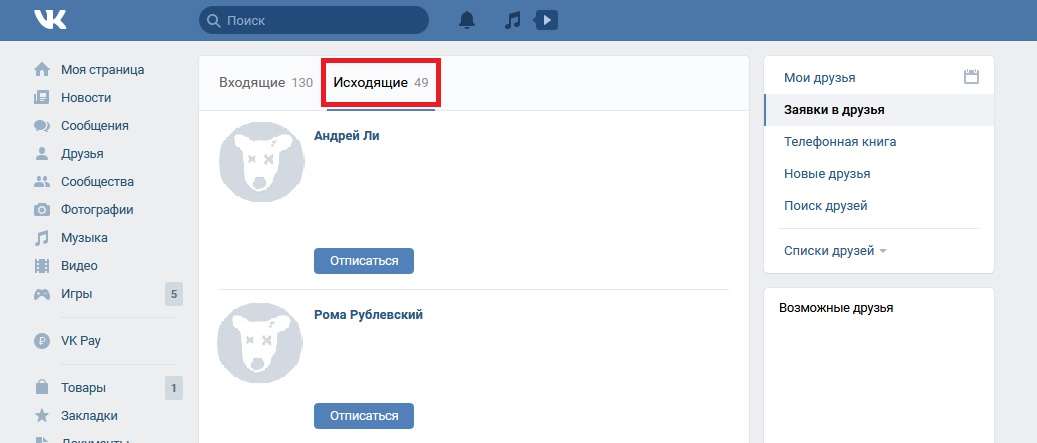
Для того, чтобы удалить себя из статуса «подписчика Вконтакте», вам всего лишь нужно перейти на страницу этого пользователя и под его фотографией (аватаркой) найти на сером фоне надпись «Вы подписаны на…», наводите курсор на эту надпись, и у вас сразу же всплывет окно с содержанием: вы отправили заявку в друзья, а также подписались на обновления. Кроме этих строк, вы найдете там слово «Отмена». Вам необходимо нажать на неё, и дело будет сделано.
Появились подписчики. Если прежде вы подавали заявку и пользователь никак на нее не реагировал, то ничего не происходило. Впоследствии решено было переводить пользователей, подавших заявку, в раздел подписчиков. Правильно это или нет, каждый решает сам, однако чем больше подписчиков, тем, как правило, популярнее страница пользователя. К тому же она лучше ранжируется при поиске пользователей, то есть при всех равных будет находиться выше, чем страницы пользователей, у которых подписчиков меньше.
В настоящее время в ВК идет едва ли не борьба за подписчиков, поэтому вряд ли кому-то придет в голову их удалять. Тем не менее, такие люди есть, хоть их не так много. Именно им и посвящается наша статья.
Тем не менее, такие люди есть, хоть их не так много. Именно им и посвящается наша статья.
Скажем сразу, что если у вас несколько сотен подписчиков или даже несколько тысяч, то процесс затянется на долгое время. Если вас это не беспокоит, тогда приготовьтесь повторять за нами все действия.
Первым делом открываем список подписчиков в разделе «Мои подписчики».
Здесь мы видим всех тех пользователей, что подписались на ваши обновления (или попросту когда-то были вашими друзьями, которых вы удалили из этого списка — они остаются в подписчиках).
Наводим стрелку мыши на аватар пользователя и появляется значок в виде крестика в уголке. Наводим на него курсор, после чего появляется надпись «Заблокировать». Нажимаем.
Система спрашивает нас, хотите ли вы внести пользователя в черный список? Нажимаем на кнопку «Продолжить», подтверждая свое действие.
Пользователь добавлен в черный список. В принципе, на этом можно закончить процесс, поскольку из списка подписчиков пользователь исчез. Проблема только в том, что этот пользователь больше не сможет вам никогда ничего написать. Если для вас это важно, тогда продолжаем.
Проблема только в том, что этот пользователь больше не сможет вам никогда ничего написать. Если для вас это важно, тогда продолжаем.
Что делать дальше? После того, как нужные подписчики занесены в черный список, ничего делать не нужно, просто подождите сутки — не меньше. Далее следуете в . Для этого нажмите «Мои настройки», а затем выберите вкладку «Черный список». Здесь вы увидите всех заблокированных пользователей. Удалите их из списка, нажав на одноименную кнопку.
Зайдите в раздел «Мои подписчики» и посмотрите — пользователь здесь не появился, даже несмотря на то, что вы удалили его из черного списка. После этого можете продолжать удалять оставшихся пользователей.
Второй способ
Другой способен неудобен и не работает, если пользователь удален или заблокирован. Вы можете написать человеку сообщение с просьбой удалиться из подписчиков. Другой вопрос — прочитает ли он ваше сообщение вовсе. В общем, этот метод для тех, кто не ищет легких путей.
Как отказаться от подписки на канал YouTube на настольном или мобильном устройстве
- Вы можете отказаться от подписки на канал YouTube, если вам больше не нравится контент данного канала или если вы просто перегружены контентом.

- Отказаться от подписки на канале YouTube, на который вы подписаны, легко как в мобильном приложении YouTube, так и на компьютере.
- Посетите домашнюю страницу Business Insider, чтобы узнать больше.
На YouTube размещены миллионы и миллионы видеороликов, поэтому поиск контента, который вам нравится, иногда кажется поиском иголки в стоге сена. Вы можете сэкономить время, потраченное впустую, подписавшись на каналы YouTube — другими словами, на учетные записи, которые регулярно показывают тип контента, который вам нравится.
Но любой аккаунт может измениться, начав делиться видео, которые вы не хотели бы видеть. Или ваше собственное использование YouTube может измениться, и вы можете просто захотеть получать меньше контента.
В любом случае отписаться от канала YouTube легко с компьютера или мобильного приложения YouTube для iPhone и Android.
Ознакомьтесь с продуктами, упомянутыми в этой статье:
iPhone 11 (от 699,99 долларов США в Best Buy)
Google Pixel 3 (от 399,99 долларов США в Best Buy)
Как отказаться от подписки на канал YouTube на компьютере youtube.com/embed/ofghyxXWzHc»>11. На главной странице YouTube нажмите слово «Подписки» в меню слева.
Нажмите «Подписки». Стивен Джон/Business Insider2. На следующей странице нажмите на слово «Управление», выделенное синим шрифтом в правом верхнем углу окна.
Нажмите «Управление», чтобы просмотреть список ваших подписок. Стивен Джон/Business Insider
Стивен Джон/Business Insider3. Нажмите на серое поле с надписью «Подписан» рядом с нужным каналом.
Нажмите на канал, на который вы подписаны, а затем выберите «Отписаться». Стивен Джон/Business Insider4. Нажмите «Отписаться» в появившемся окне.
Как отказаться от подписки на канал YouTube в мобильном приложении 1. Запустите приложение YouTube и коснитесь слова «Подписки» на нижней панели инструментов.
Запустите приложение YouTube и коснитесь слова «Подписки» на нижней панели инструментов.
2. Коснитесь трех точек под правым углом видео с соответствующего канала.
Нажмите на три точки рядом с видео на вкладке «Подписки». Стивен Джон/Business Insider3. Нажмите «Отменить подписку» во всплывающем меню.
Нажмите «Отписаться». Стивен Джон/Business Insider И все, вы разорвали соединение.
Как долго может длиться видео YouTube на вашем канале, в зависимости от того, подтверждена ли ваша учетная запись
Как сообщить о видео YouTube, которое вы считаете неприемлемым или нарушающим правила в Google Slides за 4 простых шага, чтобы сделать ваши слайд-шоу более привлекательными
Как включить субтитры на YouTube на телефоне или компьютере и настроить их автоматическое включение
Стивен Джон
Писатель-фрилансер
Стивен Джон — писатель-фрилансер, живущий недалеко от Нью-Йорка: 12 лет в Лос-Анджелесе, четыре в Бостоне и первые 18 лет в округе Колумбия. Когда он не пишет и не проводит время с женой и детьми, его иногда можно встретить карабкающимся в горы. Его произведения широко распространены в Интернете, а его книги можно найти на сайте www. stevenjohnbooks.com.
stevenjohnbooks.com.
ПодробнееПодробнее
Insider Inc. получает комиссию, когда вы покупаете по нашим ссылкам. Как отказаться от подписки на нежелательную почту — игнорировать послания.
Но спам подкрадывается. Иногда вы делаете это сами — вводите свой адрес электронной почты, чтобы выиграть этот конкурс! — а иногда это делают за вас другие. Спасибо за это пусто- список адресов электронной почты клуба месяца, бабушка. К счастью, есть простые способы избавиться от нежелательных писем, и они не связаны с отправкой отправителю ругательств.
Самый простой способ выйти из списка — использовать встроенную опцию отказа от подписки. Эта ссылка обычно скрыта внизу сообщения мелким шрифтом или сделана так, чтобы она даже не выглядела как ссылка, тем лучше, чтобы вы подписались.
(Вероятность того, что ссылка для отписки является уловкой — способом подтвердить, что вы реальный человек — мала. Но будьте осторожны: если что-то выглядит подозрительно в любом сообщении, просто удалите его. )
)
Google Gmail
Gmail позволяет легко отказаться от подписки на рабочем столе. Всякий раз, когда он замечает в сообщении работающую ссылку для отказа от подписки, он помещает свою собственную ссылку для отказа от подписки вверху сообщения, прямо рядом с адресом электронной почты отправителя. На самом деле, иногда он появляется вместо значка «Спам» на панели инструментов. Нажмите на нее, и появится гигантская кнопка «Отписаться».
(Изображение: Google Gmail)
На мобильном устройстве коснитесь трехточечного меню вверху; если отправитель предлагает простой вариант отказа от подписки, в меню появится слово «Отписаться».
Microsoft Outlook
(Изображение: Microsoft Outlook.com)
Известные ссылки для отказа от подписки также можно найти на Outlook.com и в приложениях Outlook(открывается в новом окне). В Интернете в верхней части поддерживаемого сообщения написано: «Получаете слишком много писем? Отказаться от подписки».
Почтовое приложение Apple для iOS
Во встроенном почтовом приложении для iOS найдите баннер с надписью «Это сообщение из списка рассылки. Отписаться» над вашими сообщениями, которые отправят отправителю электронное письмо с запросом на отмену подписки.
Edison Mail
Edison Mail(открывается в новом окне) для iOS(открывается в новом окне), macOS и Android(открывается в новом окне) отображает большую кнопку «Отписаться» в верхней части сообщения (с кнопку «Переподписаться», если передумаете). Edison Mail также предлагает возможность блокировки сообщений, поэтому вам больше никогда не придется ничего видеть от отправителя.
(Изображение: Эдисон Мэйл)
Интересно, что не все почтовые приложения одинаково распознают ссылки для отмены подписки или поддерживают их в одних и тех же сообщениях. К счастью, когда вы используете мобильные приложения, поддерживающие несколько сервисов (обычно аккаунты Gmail, Outlook, iCloud, Yahoo и IMAP), вы можете отказаться от подписки через 9 0100 все услуги.
Услуги по отписке
Хотите массово отписаться от почты? Несколько сервисов делают это возможным. Недостаток: вы должны предоставить этим сервисам полный доступ к вашему почтовому ящику, чтобы они могли найти сообщения с возможностью отписки; иногда это включает ваши контакты. Как сказал Хайнлайн: TANSTAAFL (открывается в новом окне).
Unroll.me
Доступно в Интернете(откроется в новом окне) или через мобильное приложение(откроется в новом окне). Unroll.me заглянет в самое сердце вашего Outlook.com, Gmail/GSuite, Yahoo Mail и учетную запись электронной почты Aol, чтобы найти сообщения, которые вам, вероятно, не нужны. Вы также можете попробовать адрес электронной почты из другого сервиса.
Взамен вы получите список всех отправителей, которых вы можете исключить; выберите те, которые вам не нужны, а Unroll.me сделает все остальное. Он также предлагает услугу под названием The Rollup, чтобы вы могли повторно подписаться на избранные рассылки, но они будут направляться вам через Unroll. me в ежедневном дайджесте. Вы можете отредактировать (или деактивировать) The Rollup в любое время.
me в ежедневном дайджесте. Вы можете отредактировать (или деактивировать) The Rollup в любое время.
Unroll.me бесплатен, но ему нужен полный доступ к вашим сообщениям и контактам. Его материнская компания утверждает, что игнорирует личную электронную почту и анонимизирует сообщения, которые видит, но использует все данные(открывается в новом окне) для продажи маркетинговых исследований.
Отписка от подписки через Polymail
Отписка(открывается в новом окне) стоит 19 долларов недешево, но это потому, что она не зарабатывает на продаже вашей информации маркетинговым фирмам и третьим лицам. Созданный Polymail — одним из наших 20 инструментов для более продуктивной электронной почты — сайт предлагает вам войти в систему через свою учетную запись Google, а затем предлагает полный набор инструментов для массовой отмены подписки и архивирования.
Оставь меня в покое
С помощью Оставь меня в покое (открывается в новом окне) вы платите за кредиты (2,50 доллара за 50), которые вы можете использовать для отказа от подписки; один отписавшийся за кредит. Он поддерживает Google, Microsoft, Yahoo, iCloud, Aol и любые учетные записи IMAP. Соедините их всех. Там также предлагается вариант учетной записи для больших команд.
Он поддерживает Google, Microsoft, Yahoo, iCloud, Aol и любые учетные записи IMAP. Соедините их всех. Там также предлагается вариант учетной записи для больших команд.
Чистая электронная почта
(Изображение: чистая электронная почта)
Одна учетная запись в Clean Email (откроется в новом окне) стоит 29,99 долларов в год, или вы можете создать до пяти пользователей за 49,99 долларов в год или 99,99 долларов в год для всей команды (есть более дорогие ежемесячные варианты, начиная с 7,99 долларов). Как и многие другие, он предлагает веб-интерфейс, который объединяет ваши веб-службы электронной почты (учетные записи Google, Yahoo, Microsoft, IMAP) в один большой почтовый ящик, который можно очистить за несколько кликов, независимо от того, отписываетесь ли вы массово, список отправителей или настройка фильтров и правил.
Нравится то, что вы читаете?
Подпишитесь на информационный бюллетень Tips & Tricks , чтобы получить советы экспертов, чтобы получить максимальную отдачу от вашей технологии.
Этот информационный бюллетень может содержать рекламу, предложения или партнерские ссылки. Подписка на информационный бюллетень означает ваше согласие с нашими Условиями использования и Политикой конфиденциальности. Вы можете отказаться от подписки на информационные бюллетени в любое время.
Спасибо за регистрацию!
Ваша подписка подтверждена. Следите за своим почтовым ящиком!
Подпишитесь на другие информационные бюллетени
Управление отказами от подписки — ActiveCampaign
Отказы от подписки — деликатная тема в автоматизации маркетинга. Маркетологи усердно работают над расширением своего списка контактов и не хотят терять людей из-за отписок.
Мы обсудили, как улучшить показатели доставляемости и что делать, если ваша электронная почта не дает ожидаемых результатов. Но теперь мы собираемся погрузиться в метод ActiveCampaign для управления, когда контакт нажимает кнопку «Отписаться».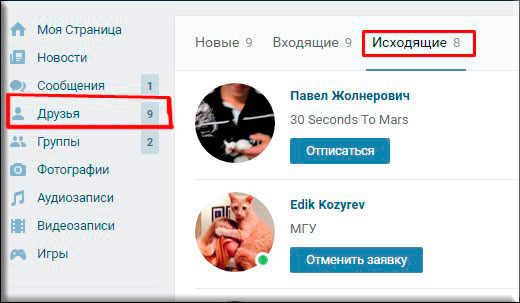
Почему люди отписываются?
Есть ряд причин, по которым контакты могут отказаться от получения ваших электронных писем. Возможно, они больше не заинтересованы в вашем продукте, а может быть, они уже купили и не хотят получать обновления. Или, может быть, они просто решили, что получают слишком много писем — мы все знаем, насколько переполнен наш почтовый ящик.
Вы можете реализовать пользовательский контент с помощью тегов, чтобы попытаться сохранить людей в своем списке, вы можете отправлять электронные письма реже или более целевым группам. Но неизбежно, что контакты время от времени будут отписываться. Это руководство поможет вам более активно отреагировать на этот щелчок по отмене подписки, а также убережет некоторые ваши контакты от ухода.
Базовый вариант отказа от подписки
Во-первых, важно понять, как работает отписка в ActiveCampaign.
Если вы отправляете кампанию в несколько списков, а контакт, который находится в нескольких списках, отменяет подписку, контакт будет отписан от всех списков, в которых он находится, и которому было отправлено сообщение.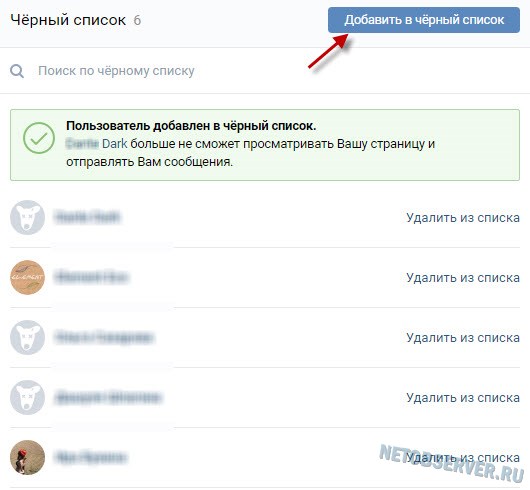 Например, если кампания отправляется в три списка: 1) Сообщения для клиентов, 2) Обновления событий и 3) Потенциальные клиенты, и контакт, который подписан на все три списка, нажимает ссылку отказа от подписки в электронном письме кампании, которое он получает, этот контакт будут отписаны от всех трех списков.
Например, если кампания отправляется в три списка: 1) Сообщения для клиентов, 2) Обновления событий и 3) Потенциальные клиенты, и контакт, который подписан на все три списка, нажимает ссылку отказа от подписки в электронном письме кампании, которое он получает, этот контакт будут отписаны от всех трех списков.
Если вы отправляете кампанию через автоматизацию, и кто-то отписывается, они будут отписаны от каждого списка, на который они подписаны.
Когда люди отписываются от вашей электронной почты, они попадают на экран по умолчанию, созданный ActiveCampaign. Чтобы просмотреть этот экран, просто перейдите к своим спискам, а затем выберите «Дополнительные параметры» в раскрывающемся меню.
Как видно здесь, базовая отписка запрашивает отзыв о том, почему кто-то уходит, но это не может помешать им это сделать, если только они не укажут, что отказались от подписки случайно.
Кроме того, обратная связь запрашивается только в том случае, если они выбирают вариант «Другое», который показывает подробное текстовое поле, в котором они могут рассказать, почему они ушли.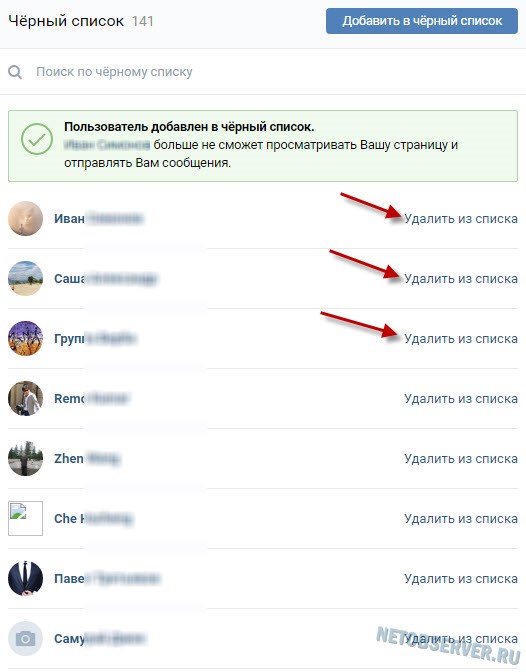
Но эти настройки отказа от подписки дают вам возможность вместо этого перенаправить на URL-адрес отказа от подписки — и эта опция может дать вам возможность поддерживать активность контактов, спрашивая их, какую информацию они хотели бы получать.
Создание новой целевой страницы для отказа от подписки
Чтобы управлять своими отписками в соответствии с этим руководством, вам потребуется создать новую страницу на своем сайте, чтобы направлять всех отписавшихся в одно центральное место. Этот шаг следует выполнить до того, как вы начнете следовать этому руководству в ActiveCampaign. Ваша новая форма для управления подписками будет размещена на созданном вами URL. Вы будете использовать этот URL-адрес, чтобы обновить настройки списка, чтобы отразить эту новую страницу. Подробнее об этом впереди!
Примечание о типах сообщений
Прежде чем приступить к управлению отказами от подписки, вы должны потратить некоторое время на то, чтобы определить, какие типы сообщений влекут за собой ваши действия.
У вас может быть несколько продуктов, но обновлением ваших контактов в этих продуктах можно легко управлять с помощью тегов или условного содержимого. Вполне вероятно, что все сообщения о продуктах могут подпадать под один и тот же тип общения.
Дополнительные типы сообщений могут иметь смысл для: событий, общения с клиентами, информационных бюллетеней, сообщений в блогах и т. д. Это разные типы сообщений, которые, вероятно, будут иметь разную аудиторию. Хотя у вашей аудитории будут точки пересечения, чем четче вы определите свои сообщения, тем более вовлеченными станут ваши контакты.
Управление отписками через списки
Первый шаг к управлению отписками через списки — это создание ваших списков. Мы рекомендуем иметь один список, который действует как «Основной список», в котором будет находиться каждый контакт. Тем не менее, эти списки должны иметь дружественные, обращенные к клиентам заголовки, которые объясняют, какие типы сообщений люди получат. Ваши контакты увидят эти варианты, когда они откажутся от подписки, а имена списков дадут им точное представление о том, на что они соглашаются.
В нашем примере мы создадим три разных списка, которые будут использоваться для трех типов сообщений:
- Общие обновления и уведомления
- Обновления событий
- Связь с клиентами
Список общих обновлений будет функционировать как наш основной список, а другие списки позволят контактам выбирать, какие сообщения они хотели бы получать, в зависимости от типа связи.
Обновите настройки для каждого из ваших списков, указав URL-адрес страницы отписки, которую вы уже создали. Обязательно обновите эту страницу отписки для всех списков, на которые вы будете отправлять рассылки, чтобы они перешли на вашу новую страницу, если нажмут «Отписаться».
После создания списков и редактирования URL-адреса отказа от подписки создайте форму, позволяющую людям выбирать, какие сообщения они хотели бы получать. Примечание. Чтобы этот метод работал, вам необходимо выбрать встроенную форму, как показано ниже.
Кроме того, выберите «Действие: подписаться на список» для всех имен ваших списков, ориентированных на клиентов; это требование. Любой список, на который вы хотите, чтобы кто-то подписался, будет добавлен в форму в качестве действия.
При редактировании формы выберите «Выбор списка» из списка стандартных полей. Селектор списков автоматически выберет все списки, которые были добавлены при создании формы.
ПРИМЕЧАНИЕ. Мы настоятельно рекомендуем отключить функцию двойного выбора при создании этой формы. Если вы оставите двойную подписку включенной, контакты получат электронное письмо с подтверждением для каждого списка, который они выбрали, и это потенциально может отпугнуть кого-то, кто только что отписался и обновил свои предпочтения. При редактировании формы перейдите в «Параметры» и щелкните значок шестеренки рядом с любым списком. Переключите «Подтверждение согласия» на «Выкл.». Выбор «Выкл.» для ЛЮБОГО списка изменит настройки ВСЕХ списков на «Выкл. », как показано на изображении ниже:
», как показано на изображении ниже:
После того, как ваша форма будет готова к работе, нажмите «Интегрировать», чтобы получить код для вставки на страницу отписки.
Просто обновите страницу отписки, указав код для встраивания формы, и опубликуйте.
Совет для продвинутых пользователей: Если вы хотите заранее указать адрес электронной почты вашего контакта в форме, чтобы ему не пришлось вводить его снова, вы можете добавить этот фрагмент кода в конец вашего URL-адреса для отказа от подписки:
http://www.example/com/unsubscribe/?email=%EMAIL%
Это приведет к тому, что адрес электронной почты вашего контакта будет добавлен в форму, чтобы они могли выбрать свой список и просто нажать «Отправить».
Управление отказами от подписки с помощью настраиваемых полей
Если вы хотите отказаться от использования списков для сообщений или уже используете теги, вы можете управлять этими типами настроек отказа от подписки с помощью тегов и настраиваемых полей.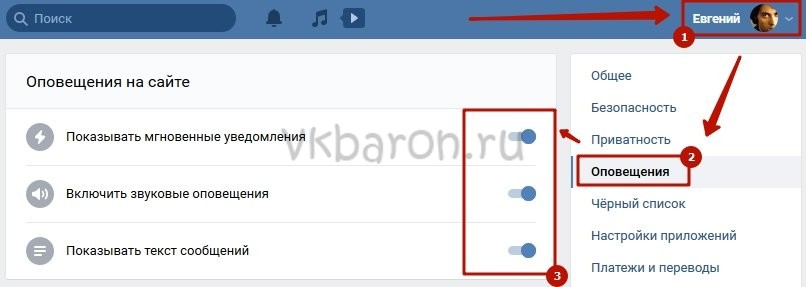 Этот метод использует простой «Основной список», а затем использует другие поля для сортировки контактов. В этом примере наш мастер-список будет называться «Связь с клиентами» — то же название, что и у нашего основного списка выше. (Это показывает, как вы можете начать с управления отказами от подписки со списками, но можете перейти к тегам и настраиваемым полям, если вы того пожелаете.)
Этот метод использует простой «Основной список», а затем использует другие поля для сортировки контактов. В этом примере наш мастер-список будет называться «Связь с клиентами» — то же название, что и у нашего основного списка выше. (Это показывает, как вы можете начать с управления отказами от подписки со списками, но можете перейти к тегам и настраиваемым полям, если вы того пожелаете.)
Процесс начинается так же, как описанный выше вариант «Списки», где вы создаете новую страницу отказа от подписки, чтобы перенаправить все контакты, которые отказываются от подписки на ваши сообщения. После создания страницы обновите свой основной список в дополнительных параметрах, переместив всех отписавшихся на новую страницу.
Затем определите, какие типы сообщений вы хотите создать. Как минимум, большинство предприятий будут иметь тип сообщения «Потенциальный покупатель» и «Клиент». На вкладке «Контакты» вы можете выбрать «Управление тегами», чтобы создать свои типы сообщений.
Примечание : Типы сообщений не обязательно связаны с предлагаемыми вами продуктами; этой специализацией можно управлять с помощью условного содержимого.
В этом примере мы притворимся зоомагазином, в котором продаются собаки, кошки и крысы, а также дрессировка и припасы для всех трех животных. Будут времена, когда вы захотите отправить всеобщее сообщение о распродаже в магазине. Но, разделив ваши контакты по их предпочтительным типам животных, вы можете связаться с ними со специальными предложениями или информацией об их интересах. Мы начнем с добавления нескольких новых тегов для каждого типа животных.
После того, как вы создали теги типа сообщения, вы можете создавать сохраненные сегменты с помощью опции расширенного поиска. Сохраненные сегменты заменяют функциональность ведения нескольких списков; вы сможете выбирать эти сохраненные сегменты в кампаниях и автоматизациях, ориентируясь на свои контакты на основе ваших конкретных поисков.
В этом примере мы будем искать все контакты с тегом «Тип сообщения: Собака» и сохранять их как сегмент.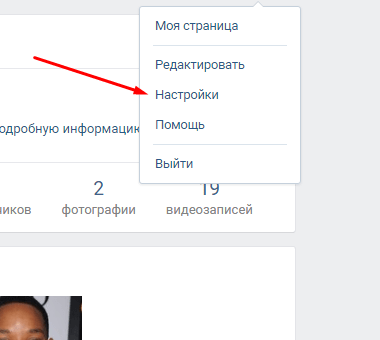 В этом примере мы также создали сохраненные сегменты для «Тип сообщения: Кошка» и «Тип сообщения: Крыса».
В этом примере мы также создали сохраненные сегменты для «Тип сообщения: Кошка» и «Тип сообщения: Крыса».
Примечание . При создании дополнительных сегментов не забудьте нажать «Очистить поиск» в расширенном поиске, чтобы не добавлять к первоначальному поиску, а вместо этого начать заново.
Далее мы создадим нашу форму. Эта встроенная форма поможет нам повторно подписаться на наши контакты в зависимости от их интересов. Поскольку мы используем только один список, можно выбрать только одно действие: «Подписаться на список» > «Связь с клиентами» (основной список).
При использовании этого метода помните, что люди, которые отписались, удалили себя из единственного списка, в котором они находятся. Использование этой формы повторной подписки вернет их в этот список, а также в соответствующий сегмент.
Для этой формы вы «Добавите пользовательское поле» и спросите контакты, какую информацию они хотели бы получать.
Интегрируйте свою форму с персонализированной страницей отказа от подписки.
Теперь ваша страница позволит контактам делиться тем, о чем им интересно узнать больше.
Далее вы создадите автоматизацию, которая повторно подпишет ваши контакты в основной список и отсортирует их по запрошенной информации. Мы создали для вас автоматизацию, которую вы можете импортировать и персонализировать: Checkbox Automation Download. Чтобы использовать, просто перейдите в раздел «Автоматизация», добавьте новую автоматизацию и выберите «Импорт автоматизации». Вы будете автоматически отправлены в мастер настройки автоматизации.
Мастер может провести вас через этот процесс, но вы просто обновите эту автоматизацию с помощью только что созданной формы. В этом случае мы создаем автоматизацию для сортировки людей по типам сообщений по собакам, кошкам и крысам.
Примечание : поскольку мы использовали флажки вместо переключателей, чтобы люди могли выражать интерес более чем к одной теме, после каждого ответа «да» автоматизация переходит к следующему действию.